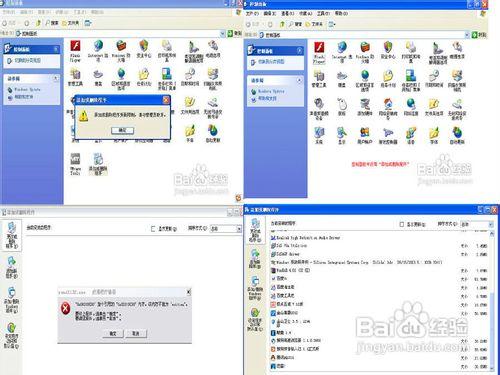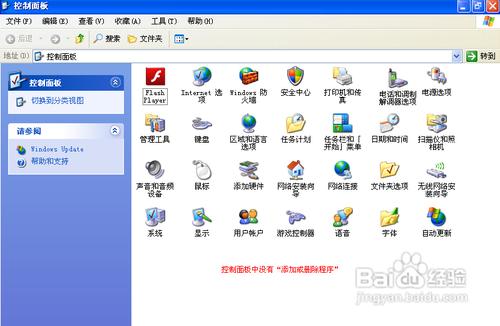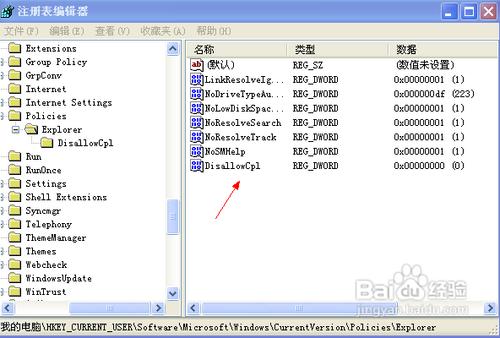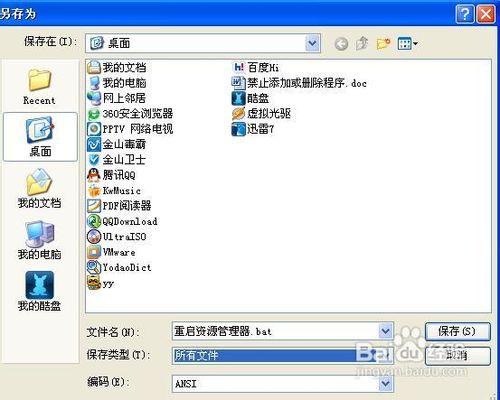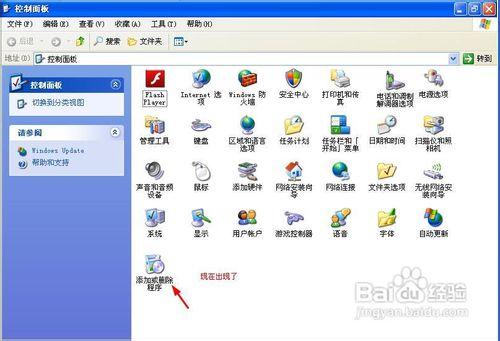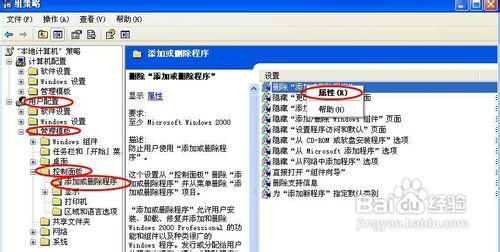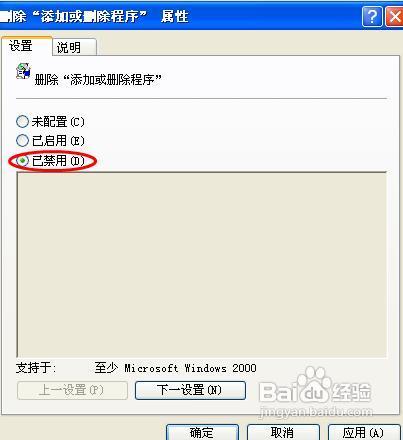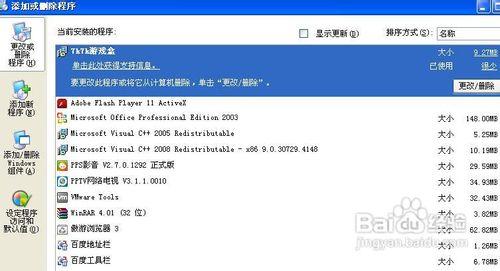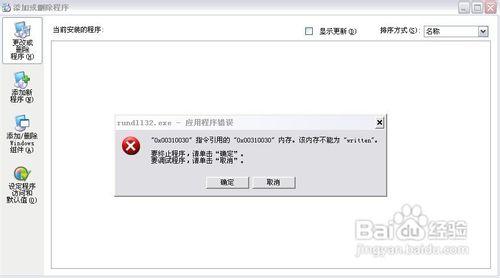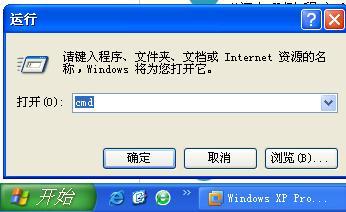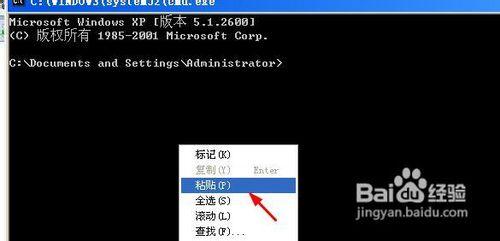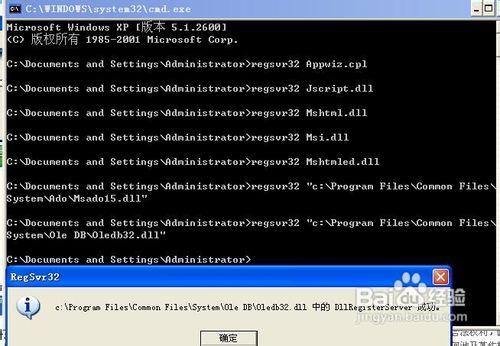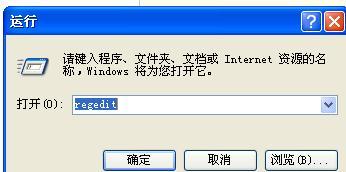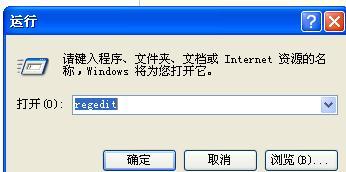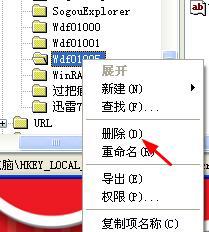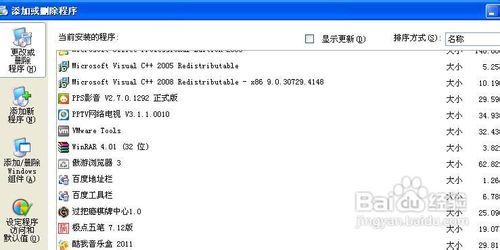控制面板中的“新增或刪除程式”在系統佔據著重要的位置,日常的刪除解除安裝軟體都要用到它,因為某些原因,你突然發現你無法開啟或者看不到“新增或刪除程式”了,你是不是很著急,如果你遇到了這類問題,你可以試著照本經驗的方法嘗試來解決。
工具/原料
regedit登錄檔
系統組策略
Windons Xp系統
控制面板中找不到“新增或刪除程式”
在控制面板中找不到“新增或刪除程式”
點選開始-執行,輸入regedit,回車
在開啟的登錄檔編輯器中找到“HKEY_CURRENT_USER\Software\Microsoft\Windows\CurrentVersion\Policies\Explorer”,刪除“DisallowCpl”
重啟資源管理器;將下面的引號內的文字複製到記事本“taskkill /f /im explorer.exe & start explorer.exe”,並另存為“重啟資源管理器.bat”,雙擊執行這個檔案。
點選開始-控制面板
新增或刪除程式受到限制,請與管理員聯
單擊開始-執行,輸入“gpedit.msc”,點選確定。
在開啟的組策略中,依次找到“使用者配置-管理模板-控制面板-新增/刪除程式”,右鍵單擊“刪除‘新增/刪除程式’程式”項,,在彈出視窗中選擇屬性,接著在彈出的視窗中選擇“已禁用”,單擊確定。
單擊開始-控制面板-新增或刪除程式。現在便不會彈出警告視窗了。
rundll32.exe-應用程式錯誤
點選開始-執行,輸入 “cmd”,單擊確定。
在開啟的命令提示符視窗中依次輸入第三步中的命令複製,然後貼上到命令提示符視窗中執行。
regsvr32 Appwiz.cpl
regsvr32 Jscript.dll
regsvr32 Mshtml.dll
regsvr32 Msi.dll
regsvr32 Mshtmled.dll
regsvr32 "c:\Program Files\Common Files\System\Ado\Msado15.dll"
regsvr32 "c:\Program Files\Common Files\System\Ole DB\Oledb32.dll"
如果都顯示“……中的……成功。”,則說明註冊dll成功。
單擊開始-執行,輸入“regedit”
在開啟的登錄檔編輯器中找到“HKEY_LOCAL_MACHINE\SOFTWARE\Microsoft\Windows\CurrentVersion\Uninstall\Wdf01005”,右鍵單擊,選擇刪除,關閉登錄檔編輯器。
重啟一下資源管理器。再開啟控制面板-新增或刪除程式。